发布时间:2019-08-14 16: 36: 22
艺术创作

关于作者
Dmitry Demidenko (LINEKING),1986 年出生于俄罗斯的斯帕斯克达利尼。他自幼痴迷于绘画,而且对矢量图形很有天赋。他从一家小型省立印刷公司的小设计师做起,经过短短五年,就已成为全球知名的艺术家。现在,他教授许多 CorelDRAW高级课程,并且组织各种矢量图形展览,让数字艺术普及到全球。LINEKING 是公认的 CorelDRAW 大师,参与了俄罗斯的所有官方 Corel 展览和活动。他还以插图画家的身份与 LG、华纳兄弟公司以及其他知名品牌合作。LINEKING 还是一位爱心大使,凭借自己的声望来支持联合国倡议,确保所有儿童都能享受到应有的健康和教育权利。此外,他还努力为俄罗斯联邦的志愿者活动筹资。

艺术家需要解决的一个主要问题是找到绘画构想。此时,开阔的视野会比较有帮助。在生活中多参加一些创意活动:读读书、看看不同国家或地区的电影,多听听音乐。通过欣赏适合自己艺术风格的图画来寻找灵感,再参加一些展览。在生活中接触各种形式的文化元素有助于寻找创作灵感。
在确定这幅插图的主题时,我想加入一些打破常规而又大受欢迎的元素:精灵探索(图 1)

最初,我计划绘制一幅持刀女战士的图画(图 2)。然后,我又想画一个手持武士刀的女武士,我的妻子 Katya 充当了这幅画的模特。最后,我真正喜欢的是骑马弓箭手的想法,这就奠定了后面图像的基础。随着想法的不断成形,最终出炉了这幅骑着独角兽的女精灵图像(图3)。


这幅草图是直接在 CorelDRAW 中使用手绘工具绘制的。您也可以先在纸上绘制草图,将其扫描到 CorelDRAW 中,然后使用描摹功能(单击属性栏上的描摹位图)或通过手写板手动进行描摹使其数字化,从而将草图转换为矢量图。我是用计算机的鼠标完成草图的各项绘制的,并没有在各种设备上耗费时间和金钱。如图 3 中所示,我最初打算让图像更有活力一些,但是后来我改变了想法。我发现最终的草图太过激进和情绪激昂,这不是我想要的,所以在绘制过程中,我需要让画面变得柔和一些。最后,我为独角兽设计了一个更加放松的姿势,改变了风向,并且采用了柔和的暖色调。
CorelDRAW 中的工具首选项
除了标准的挑选工具、交互式填充工具和颜色滴管工具,我在创作过程中还使用了以下工具:手绘工具、艺术笔工具、涂抹工具和透明度工具。
我先使用手绘工具创建任意形状的对象,然后将它们相互叠加形成笔刷笔触的效果。
透明度工具使形状透明(图 4)。我最常使用的透明度类型是椭圆、线性和均匀透明度。
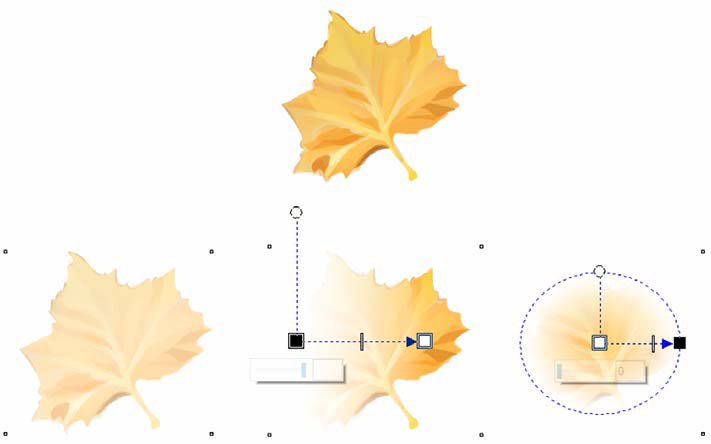
以使用透明度工具绘制精灵的裙子为例(图 5)。椭圆形渐变透明度有助于更好地与裙子图案等纹理图像元素融为一体。透明度从对象的中心向边缘递减,形成柔和的模糊效果。线性渐变透明度有助于在裙子上放置阴影和高光。均匀透明度主要用于创建基础。您可以在一个半透明对象上面放置其他半透明对象,即模仿位图图形中的笔刷笔触效果,来以此获得颜色密度。

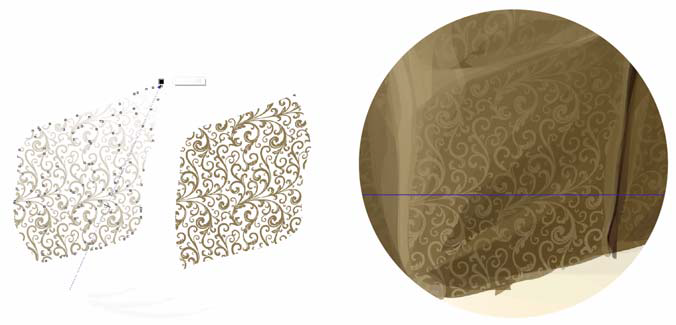
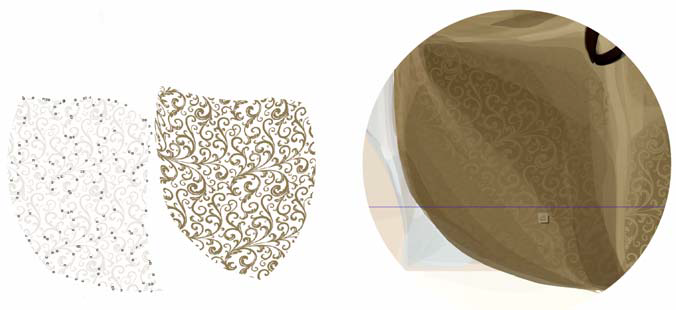
此外,您可以使用焊接、修剪和相交命令(在选择两个对象后,可通过造型泊坞窗或属性栏访问),来帮助处理图案。例如,如果您需要表现明亮区域或添加阴影,则相交命令是您的最佳助手(图 6)。焊接可用于将图案的各个部分合并在一起,而修剪用于裁剪那些超出其应在位置区域的边界的元素。

通过修剪命令进行裁剪不一定适合编辑对象边界。当我决定修改人物过长的肘部时,我使用涂抹工具来调整其形状(图 7)。我选择了一个大半径的笔尖大小,因为我不想花太多时间进行微调,通过一次移动完成了编辑操作。
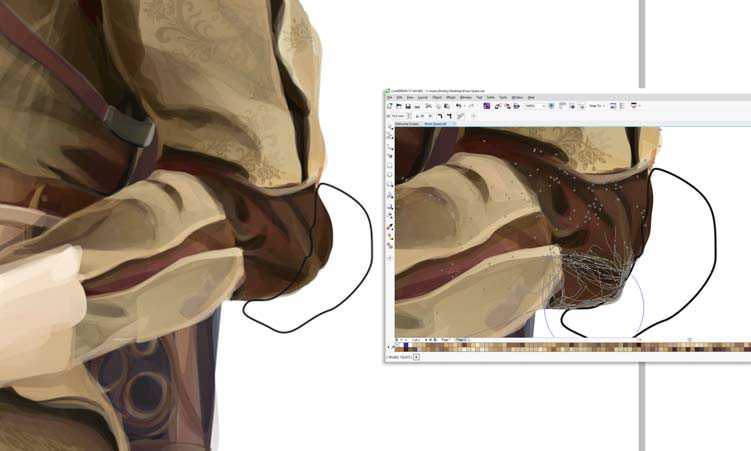
工作流程
首先,我专注于绘制头部。我的妻子 Katya 是这幅画的模特,因此我将她的脸用在了人物身上(图 8)。第一步是遮挡主要颜色区域并使它们半透明(图 9)。然后,我继续添加更多形状。

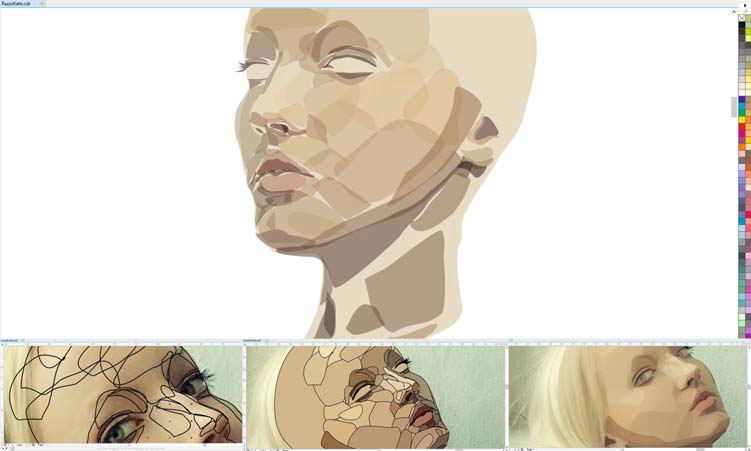
在制作了基础后,我开始对色差进行微调,创建多组形状,使皮肤颜色更加自然,并使颜色更加柔和(图 10)。
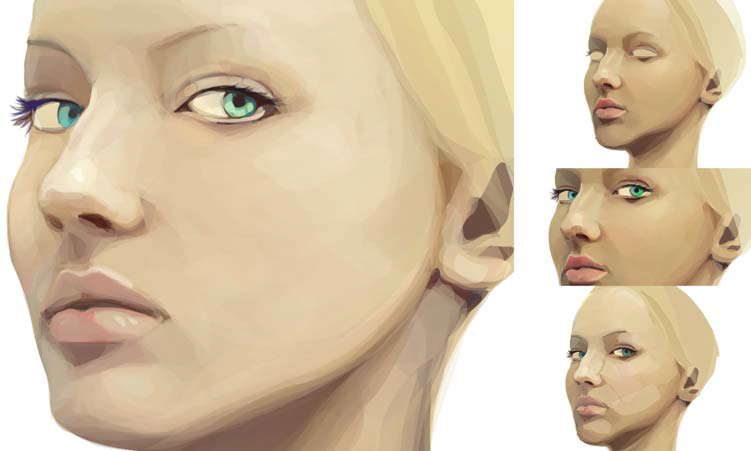
完成面部绘制后,我开始绘制头饰,即戴在女精灵前额并且隐藏在头发中的珠宝(图 11)。

创作插图的主要难点在于制作独特的物品,例如衣服。我不是时装设计师,因此在服装元素方面我会查找参考资料,例如在因特网上找到了一些中世纪的裙子。将这些真实裙子的各个部分组合起来,我可以制作一件独特而又不失真实的服装,不仅适合在骑独角兽时穿着,而且适合近身搏斗(图 12)。在绘制想象的任何物品时应保持谨慎,不要过多停留在幻想上。不必绘制比基尼式的盔甲、一人高的剑以及在现实生活中不实用的东西,否则会令人觉得滑稽好笑。


始终要注意插图的细节。例如,箭、弓袋以及剑柄虽然是次要元素,但是它们的细节深度与主要人物是一样的(图 13)。
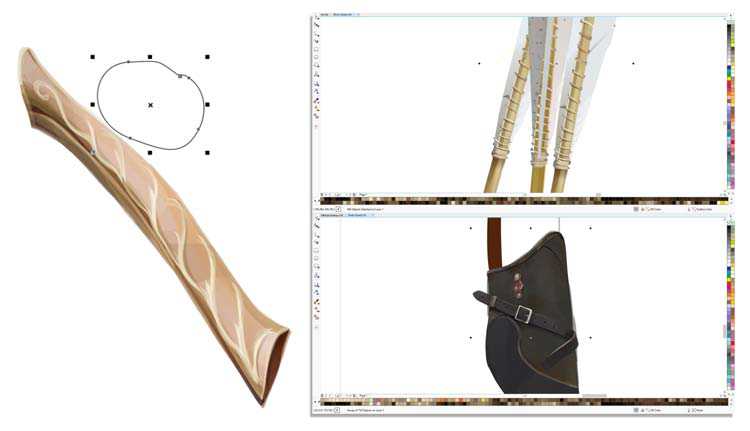
创作过程非常复杂。甚至是构思好了草图和概念图之后,也无法完美地呈现所有内容。根据想象绘制出的插图在绘制过程中总会有所变化。本例中,独角兽最终呈现出来的画面与其初始的概念构思相差甚远(图 14)。
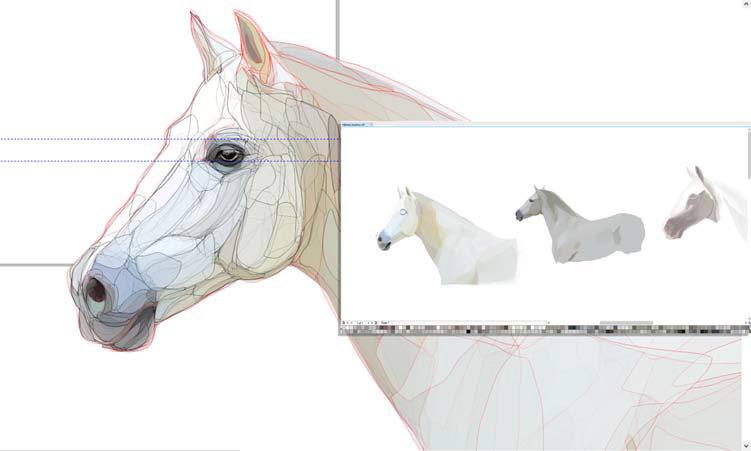
这里的要点是处理独角兽的毛皮。应特别注意茸毛、鬃毛和阴影(图 15)。

完成了主要人物后,马上开始绘制装饰元素和背景。我的个人建议是,试着以相同的细节程度和技术绘制所有元素。在绘制鲜花和树叶时,我使用了分层放置半透明形状的技术(图 16)。
这项技术的最大挑战在于,让人以为这幅图是使用位图编辑器而不是矢量软件制作的。为了制作真正“生动”的图像并增加一些立体效果,以防人物像卡通人物那样,就必须使用大量形状。我使用了相同技术来绘制箭袋,以打造逼真的效果(图 17)


首先,可以根据想象或者参考资料来绘制草图,然后开始创建形状来模仿位图的笔刷笔触。接下来,逐层添加新的任意形状的半透明对象。尽量避免使用没有透明效果的实体对象。当然,要达到颜色密度,需要许多半透明形状。像传统绘图一样,不要忘记,您应遵循“笔划方向规则”来实现以某个角度使用笔刷的效果。这样,您的图像看上去更像是位图图形。
我使用这种技术使插图看起来更加生动和真实,从而打破矢量图原有的刻板印象。通过这种技术,您可以将传统绘图和笔刷笔触的所有规则应用到矢量图形,对于艺术家来说,这是处理矢量图形的最简单方式。尝试使用这种独特技术的艺术家可以节省时间,因为他们不需要适应新工具或寻找新的绘图技术和方法,利用自己使用真实画笔的经验就可以了。当然,这是绘制矢量图形的过程中最难、最耗时的技术,但是如果您成功掌握了这门技术,绝对能让您的艺术作品得到升华。
您也可以利用该技术绘制人物的面部(图 18)。

当使用多个形状和对象来制作复杂的大型插图时,可以使用“对象管理器”(窗口泊坞窗对象管理器)。如果将一组对象放置在其自己的图层上,以后可以更轻松地编辑这些对象或更改其位置。要创建新的图层,只需单击“对象管理器”中的新建图层按钮。您可以使用自己的图层名称,以便于浏览。
创建了树叶和树等所有必需对象后,我继续绘制背景(图 19)。我使用任意形状的对象来填充背景,并且使用 PowerClip 将所有元素恰到好处地放置在所需的区域中。
现在,这幅插图就算完成了(图 20)。如您所见,即使仅使用 CorelDRAW 的一小部分工具和功能,也能让您尽情发挥自己的天赋和艺术潜质。
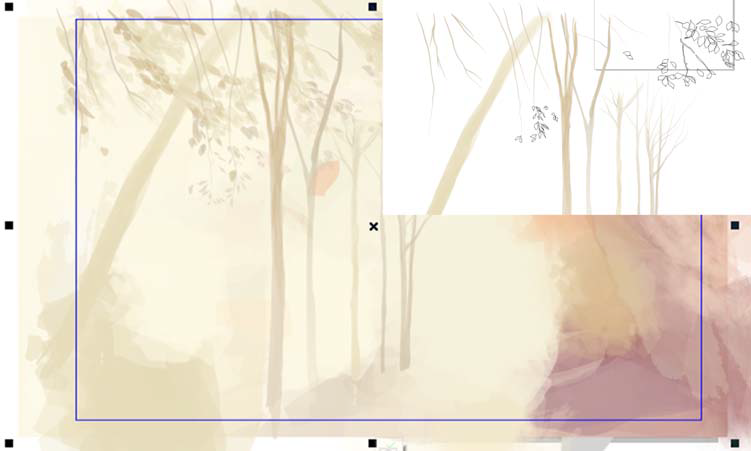

CorelDRAW官方公众号给各位送福利了,现在关注“CorelDRAWVIP”,回复“素材”就有海量模板素材等你领取,请准备好超大空间的硬盘哦~
展开阅读全文
︾